Définir une mesure d’objectif
Mesurez les objectifs en termes de nombre ou de montant, selon ce que vous mesurez. Utilisez des champs de cumul pour suivre la progression des objectifs.
Licences et rôles requis
| Type de condition requise | Vous devez disposer d’une |
|---|---|
| Licence | Dynamics 365 Sales Premium ou Dynamics 365 Sales Enterprise Pour plus d’informations : Tarification de Dynamics 365 Sales |
| Rôles de sécurité | Directeur commercial ou Vice-président des ventes Pour plus d’informations : Rôles de sécurité prédéfinis pour Sales |
Que sont les mesures d’objectif ?
Les mesures d’objectif vous permettent de définir clairement comment un objectif sera mesuré. Par exemple, les performances d’une équipe des ventes peuvent être mesurées en fonction du nombre de prospects obtenus ou du montant du revenu. Il existe deux types de mesure de l’objectif : Montant et Nombre. Le type de mesure Montant peut être une valeur monétaire, d’un entier ou d’un nombre décimal. Le type de mesure Nombre est un entier. Par exemple, vous pouvez utiliser la mesure de l’objectif Montant (monétaire) pour suivre les revenus de toutes les opportunités ou commandes client actives. Un type entier peut être utilisé pour suivre les appels commerciaux effectués par un vendeur. Un nombre décimal peut représenter un produit vendu au poids, comme les grains ou le sucre.
Créer une mesure de l’objectif
Vérifiez que vous disposez du rôle de sécurité Directeur, Vice-président, Directeur général - Dirigeant d’entreprise, Administrateur système ou Personnalisateur de système ou des autorisations équivalentes.
Dans le bas du plan de site, sélectionnez l’icône Modifier la zone
 , puis sélectionnez Paramètres de l’application.
, puis sélectionnez Paramètres de l’application.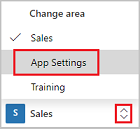
Sélectionnez Mesures de l’objectif.
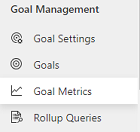
Pour créer une mesure d’objectif, dans la barre de commandes, sélectionnez Nouveau.
Sous Étape 1 : Définir la mesure, entrez les informations suivantes :
a. Nom. Obligatoire. Entrez un nom qui contient entre 1 et 100 caractères.
b. Type de mesure. Obligatoire. Pour effectuer le suivi d’un montant monétaire, sélectionnez Montant. Pour effectuer le suivi d’un autre type de montant, par exemple le nombre de nouveaux contacts ajoutés, sélectionnez Nombre.
Note
lorsque vous aurez enregistré la mesure de l’objectif, vous ne pourrez plus modifier ce champ.
c. Type de données du montant. Obligatoire. Cette option n’est pas disponible si vous choisissez Nombre comme Type de mesure, car Dynamics 365 Sales affecte automatiquement le type Entier aux données.
Note
lorsque vous aurez enregistré la mesure de l’objectif, vous ne pourrez plus modifier ce champ.
d. Suivre la cible ambitieuse. Activez cette case à cocher si vous souhaitez que cette mesure effectue le suivi d’une cible supplémentaire au-delà de l’objectif principal.
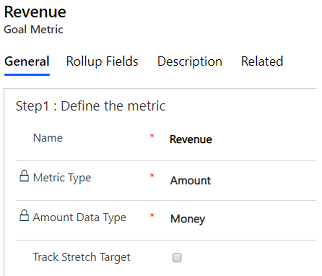
Sélectionnez Enregistrer.
Sous l’onglet Champs cumulatifs, définissez la manière dont vous souhaitez calculer les valeurs réelles et en cours pour cette métrique. Par exemple, supposons que votre métrique d’objectif soit basée sur le revenu. Vous pouvez définir vos champs cumulatifs comme indiqué dans la capture d’écran suivante :
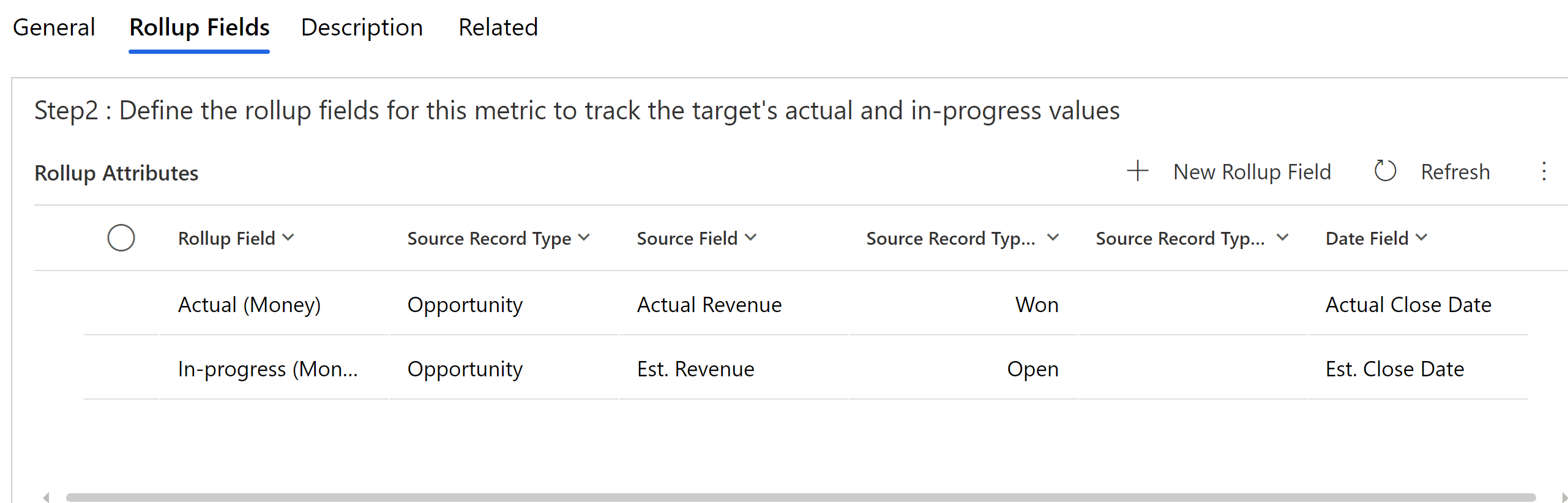
a. Sélectionnez Ajouter un nouveau champ cumulatif.
b. Renseignez les champs suivants :
Champ cumulatif : sélectionnez le type de champ cumulatif. Sélectionnez Réel, En cours ou Cumul personnalisé. Outre les valeurs réelles et en cours, vous pouvez suivre une autre valeur en tant que Champ cumulatif personnalisé. Par exemple, supposons que vous souhaitiez suivre la perte de revenu en tant que troisième cumul.
Type d’enregistrement source : sélectionnez le type d’enregistrement à utiliser comme source des données de cumul. Exemple : Opportunité.
Note
Les types d’enregistrement personnalisés ne sont pas pris en charge.
Champ source : sélectionnez le champ à utiliser pour calculer la valeur de cumul. Exemple : Revenu réel.
État du type d’enregistrement source : sélectionnez l’état d’enregistrement à utiliser comme source des données de cumul pour la métrique. Exemple : Conclu
Statut du type d’enregistrement source : sélectionnez le statut des enregistrements à utiliser comme source des données de cumul pour la métrique. L’état et le statut peuvent être identiques, selon le type d’enregistrement sélectionné.
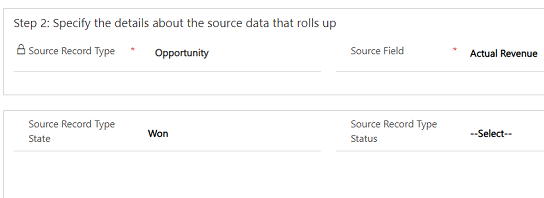
Type d’enregistrement : sélectionnez l’entité contenant le champ de date souhaité. En règle générale, vous pouvez uniquement choisir le même type d’enregistrement que celui que vous avez sélectionné comme Type d’enregistrement source.
Champ de date. Sélectionnez un champ de date à utiliser pour déterminer la période de l’objectif dans laquelle les enregistrements seront cumulés. Exemple : Date de fermeture réelle.

e. Cliquez sur Enregistrer et fermer.
Sous l’onglet Description, entrez la description de la mesure de l’objectif pour permettre aux autres utilisateurs de comprendre la nature des mesures suivies.
Cliquez sur Enregistrer.
Vous ne trouvez pas les options dans votre application ?
Il existe trois possibilités :
- Vous ne disposez pas de la licence ou du rôle nécessaire.
- Votre administrateur n’a pas activé la fonctionnalité.
- Votre organisation utilise une application personnalisée. Consultez votre administrateur pour connaître les étapes exactes. Les étapes décrites dans cet article sont spécifiques aux applications prêtes à l’emploi Centre des ventes ou Sales Professional.
Voir aussi
Création ou modification d’objectifs
Définir des requêtes de report d’objectifs